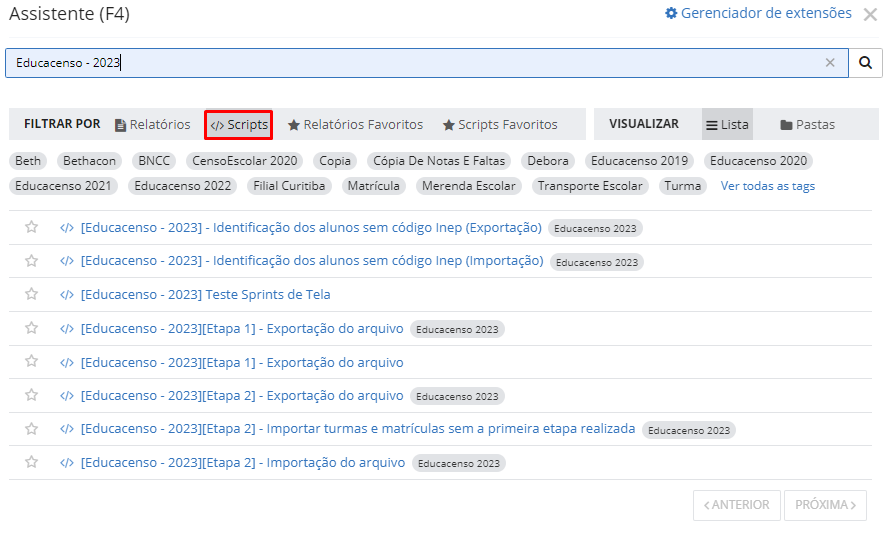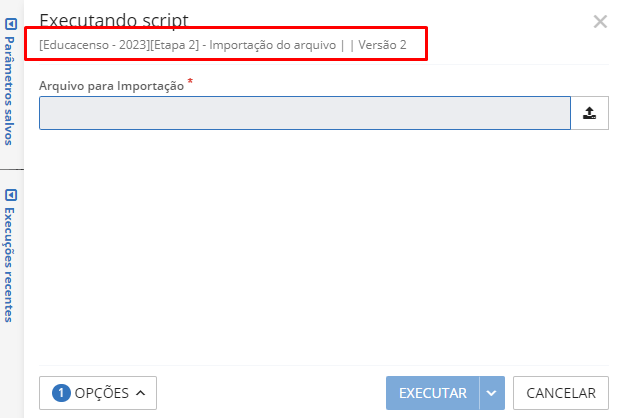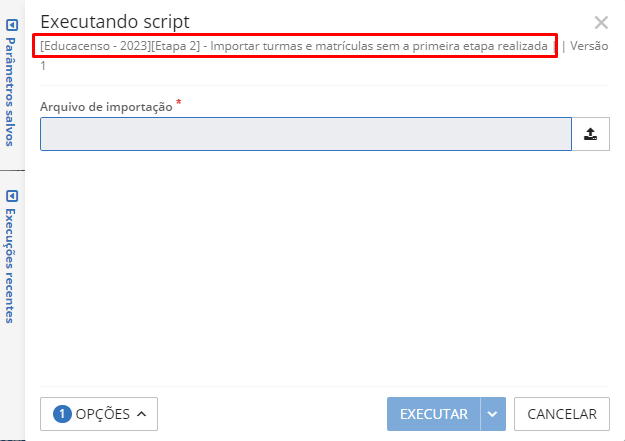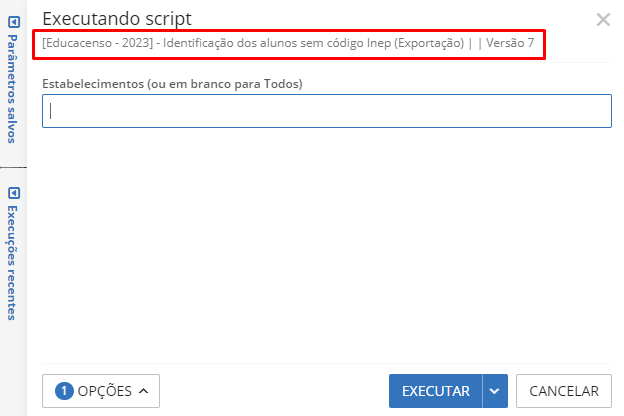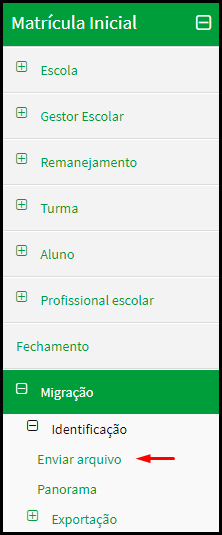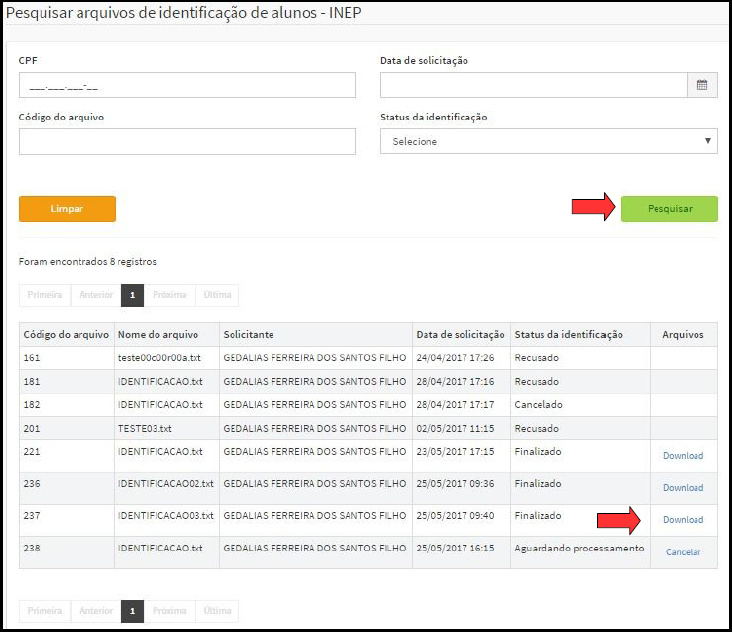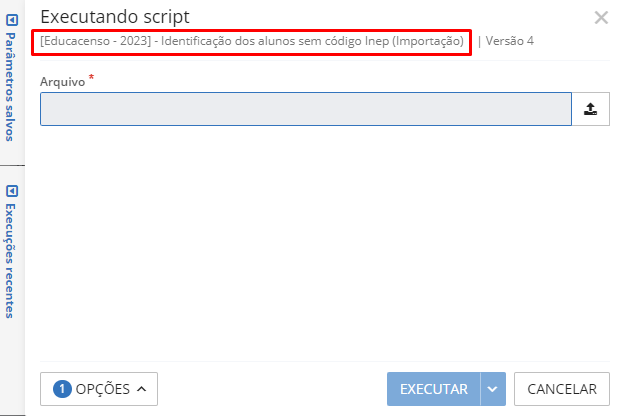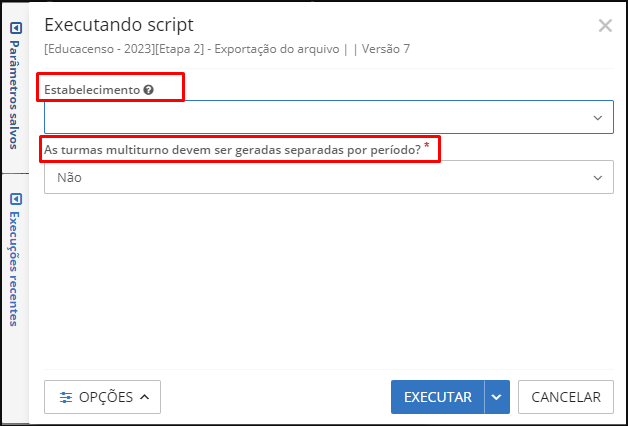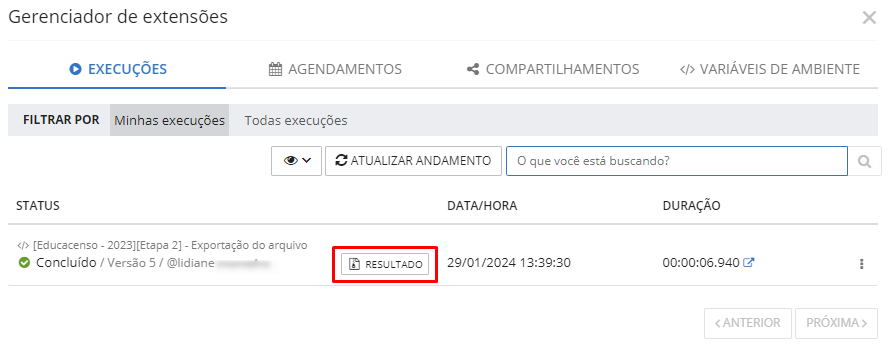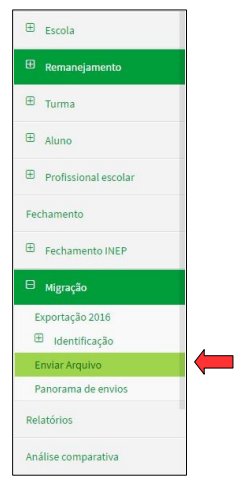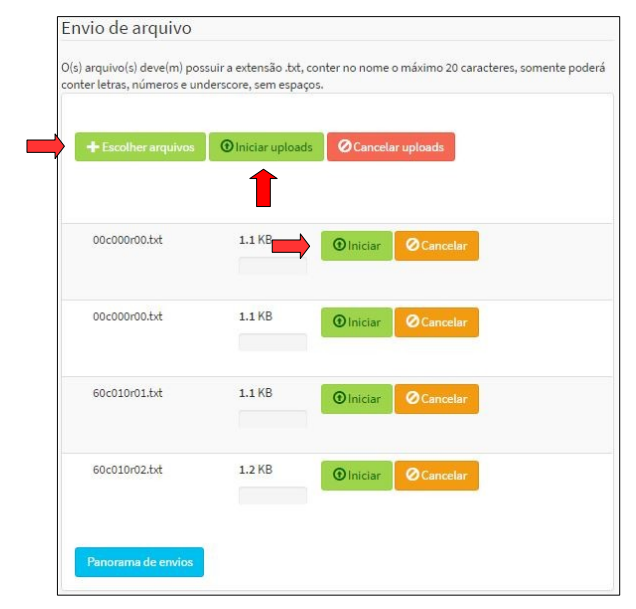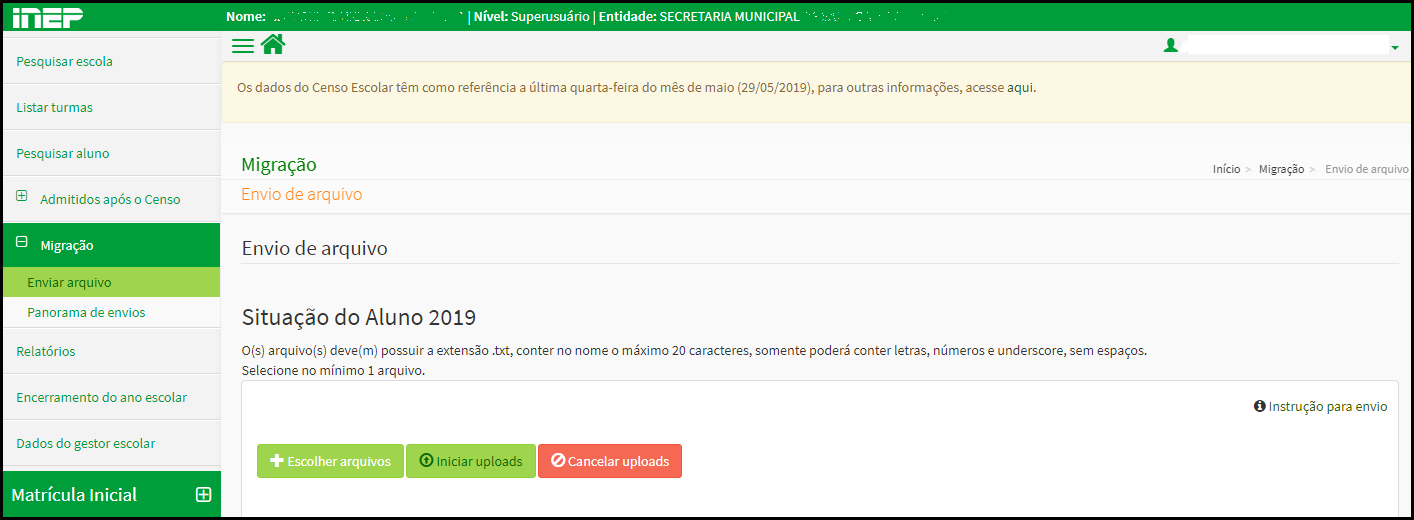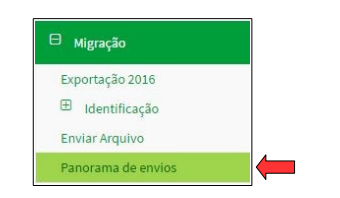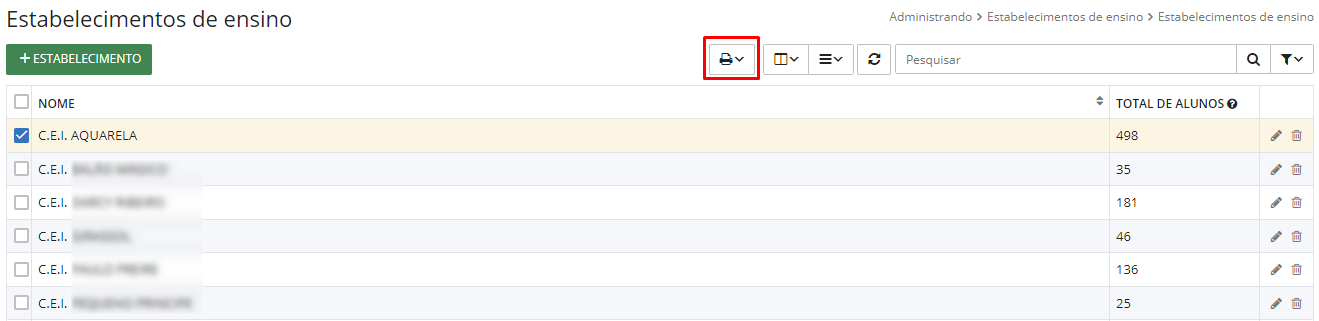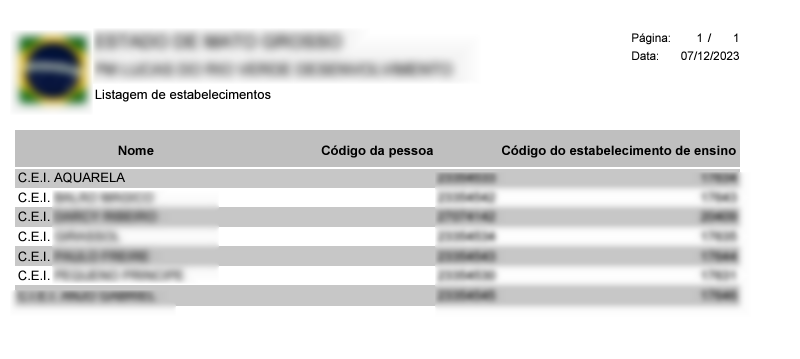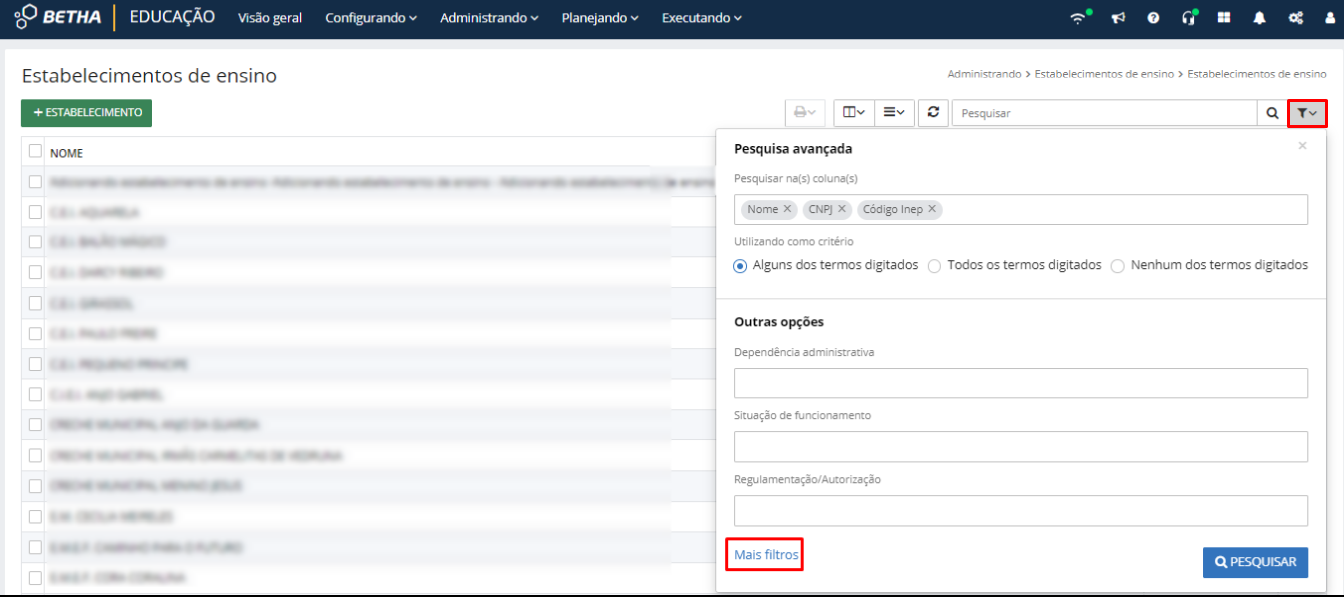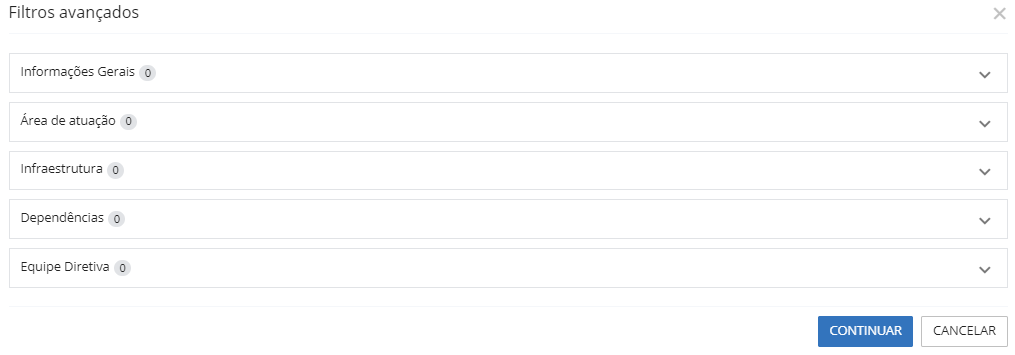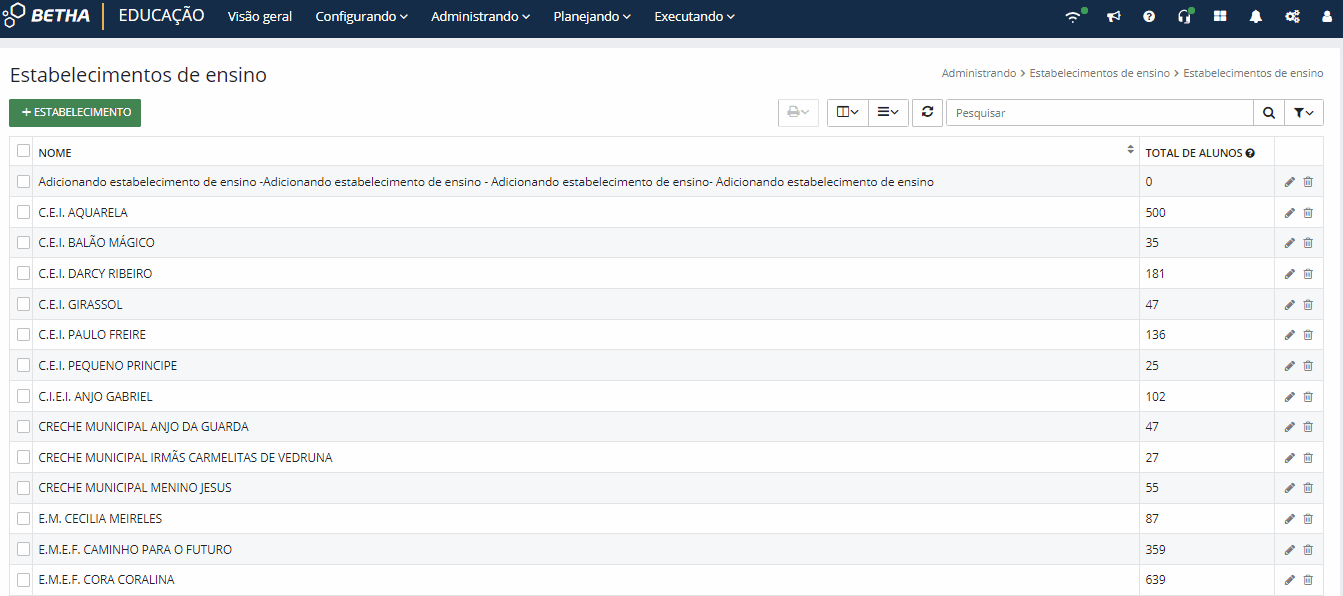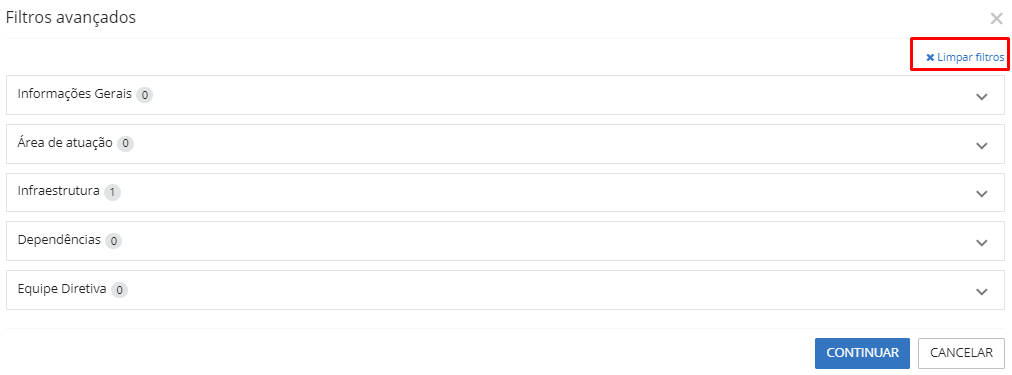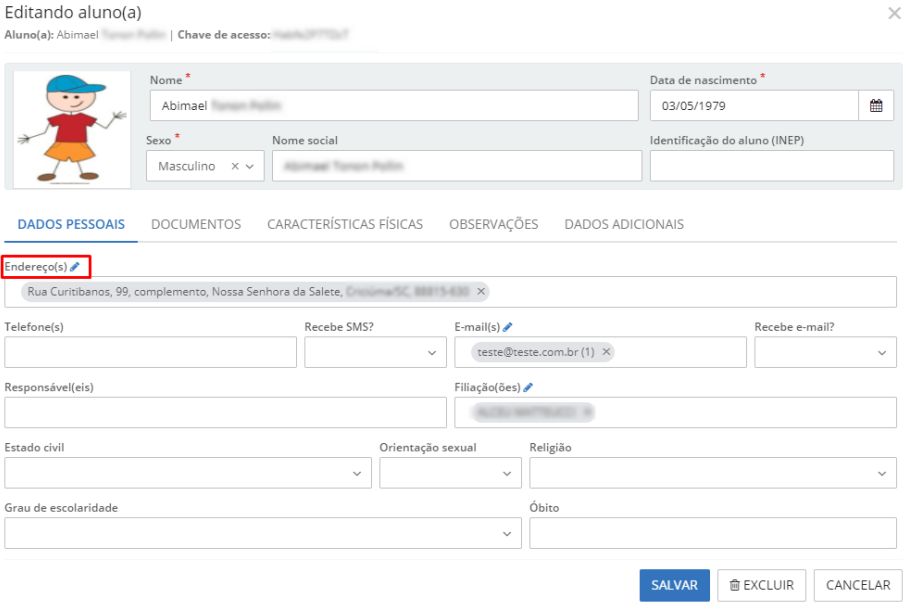Janeiro
Melhorias entregues até 30/01/2024
Educacenso - Etapa Situação dos Alunos 2023
Comunicamos que em atendimento à Portaria n.º 73, de 03 de fevereiro de 2023, iniciará em 01/02/2024 a 2ª etapa do Censo Escolar da Educação Básica (Educacenso), com a abertura do módulo Situação do Aluno que tem por objetivo coletar as informações de rendimento e movimento final dos alunos declarados ao Censo Escolar 2023, com prazo de término previsto em 11/03/2024.
Atualizamos os scripts e componentes para realizar a exportação de dados para o INEP e importação de dados no sistema Educação.
Onde encontrar os scripts?
É necessário acessar o Gerenciador de scripts, indo em Utilitários > Gerenciador de scripts ou no F4.
Na aba scripts selecione os scripts do Educacenso - 2023.
|
|---|
Quais os passos para enviar o Educacenso?
1º Passo (Site do Educacenso):
Acessar o sistema do Educacenso e fazer a exportação do arquivo disponibilizado na etapa Matrícula Inicial > Migração > Exportação, conforme layout dessa etapa.
Para acompanhar o processamento do arquivo solicitado, acesse Matrícula Inicial > Migração > Exportação > Panorama e todos os arquivos solicitados pelo usuário logado serão apresentados com o seu devido status.
Quando o status do arquivo for finalizado, faça o download do arquivo disponibilizado.
2º Passo (Sistema Educação):
Executar o script [Educacenso - 2023][Etapa 2] - Importação do arquivo, preenchendo o parâmetro Arquivo para Importação.
|
|---|
Nesse passo, serão atualizados no sistema Educação os códigos Inep dos alunos, professores e turmas e também o código da matrícula dos alunos que foram enviados para o sistema do Educacenso na etapa Matrícula Inicial de 2023, pelo Educação.
Para os casos onde a etapa Matrícula Inicial de 2023 foi informada diretamente no sistema do Educacenso, é necessário executar o script [Educacenso 2023][Etapa 2] - Importar turmas e matrículas sem a primeira etapa realizada.
Com a execução desse script, o sistema importará:
O código Inep da turma, apenas para as turmas que possuírem a mesma descrição tanto no sistema Educação quanto no sistema do Educacenso.
O código da matrícula dos alunos apenas se estes possuírem o código Inep.
O arquivo a ser importado, é o arquivo obtido no passo anterior.
|
|---|
3º Passo (Sistema Educação):
Executar o script [Educacenso - 2023] - Identificação dos alunos sem código Inep (Exportação), preenchendo o parâmetro Estabelecimentos (ou em branco para Todos).
|
|---|
Nessa etapa, é gerado um arquivo com os alunos que foram matriculados e enturmados em 2023, e que não possuem o código Inep (Identificação do aluno Inep, no Cadastro de Alunos) mesmo após a importação do arquivo no passo 2.
Verifique se foi encontrada alguma inconsistência no arquivo de validação. Caso exista, é necessário realizar as correções e gerar o arquivo novamente. Somente após todas as inconsistências corrigidas, avance para o próximo passo.
Como o código Inep dos alunos é uma informação obrigatória para a etapa Situação Final do Aluno 2023, esse passo se faz necessário, pois é por meio dele que se obtém o código Inep dos alunos que não possuem tal informação no sistema Educação.
Caso todos os alunos já possuam o código do INEP, o usuário pode passar para o passo 6.
4º Passo (Site do Educacenso):
Acessar o sistema do Educacenso, ir até a opção Matrícula Inicial > Migração > Identificação e enviar o arquivo gerado no passo 3.
|
|---|
Para acompanhar o processamento do arquivo enviado, acesse Matrícula Inicial > Migração > Identificação > Panorama e todos os arquivos enviados pelo usuário logado serão apresentados com o seu devido status.
Quando o status do arquivo for finalizado, faça o download do arquivo disponibilizado.
|
|---|
5º passo (Sistema Educação):
Executar o script [Educacenso - 2023] - Identificação dos alunos sem código Inep (Importação), preenchendo o parâmetro Arquivo.
|
|---|
Nesse passo, serão atualizados no sistema Educação os códigos Inep dos alunos que o Inep conseguiu identificar que foram enviados no passo 4.
6º Passo (Sistema Educação):
Executar o script [Educacenso - 2023][Etapa 2] - Exportação do arquivo.
Na execução do script temos dois parâmetros:
Estabelecimento: nesse parâmetro, quando o usuário informa o estabelecimento, os dados serão gerados exclusivamente para o estabelecimento informado.
Quando nenhum estabelecimento é informado, os dados são gerados para todos os estabelecimentos da rede de ensino.
As turmas multiturno devem ser geradas separadas por período?: esse parâmetro é aplicado para estabelecimentos de ensino que trabalham com turmas de turno integral, porém possuem alunos matriculados que frequentam apenas um turno, sendo matutino, vespertino, noturno ou integral.
Nesse contexto, selecionando a opção SIM, o script irá separar os alunos, gerando uma turma para cada turno da turma que possua alunos frequentando nele.
Exemplo: Uma turma de turno integral que tenha alunos frequentando somente o turno matutino, outros apenas o turno vespertino e outros o turno integral. Neste caso será gerado uma turma para o turno matutino, uma para o turno vespertino e uma para o turno integral.
Ao selecionar a opção NÃO, o script gera apenas uma única turma de período integral incluindo todos os alunos, independente dos turnos que os mesmos frequentam.
O parâmetro As turmas multiturno devem ser geradas separadas por período? deve ser informado com a mesma opção selecionada no envio da 1ª etapa do censo - Etapa de matrículas dos alunos.
|
|---|
Após a execução do script [Educacenso - 2023][Etapa 2] - Exportação do arquivo, faça o download do arquivo. Para tanto, é preciso colocar o mouse sobre o resultado da execução do script e imediatamente o download do arquivo é feito.
|
|---|
Descompacte o arquivo gerado, e abra o arquivo validacoes_Relatório de inconsistências do censo escolar.html. O arquivo exibirá a(s) inconsistência(s) e também um link de acesso direto ao cadastro que precisa ser corrigido.
Após a correção de todas as inconsistências, é necessário que o Passo 6 seja realizado novamente, até que nenhuma inconsistência seja gerada.
7º Passo (Site do Educacenso):
Esta etapa consiste em enviar o arquivo gerado no passo 6 para o Educacenso.
Ao enviar o arquivo, este será validado diretamente no ambiente do Educacenso.
Lembramos que o censo não possui mais ambiente de teste, porém permite a exclusão do arquivo enviado caso este precise ser alterado.
Após a autenticação do usuário no sistema Educacenso (http://censobasico.inep.gov.br/censobasico/#/), selecione no menu a opção Situação do Aluno > Migração > Enviar Arquivo.
|
|---|
Na tela de envio do arquivo, clique no botão Escolher arquivos.
Será aberta uma janela onde o usuário deve escolher o(s) arquivo(s) que deseja enviar. É possível selecionar um ou mais arquivos.
O nome do arquivo poderá conter no máximo 20 caracteres, entre letras, números e underscore, não podendo conter espaços.
Escolhido(s) o(s) arquivo(s), clique no botão Iniciar para realizar o upload de cada arquivo individualmente ou então clique no botão Iniciar uploads para realizar o upload de todos os arquivos simultaneamente.
|
|---|
Caso o referido arquivo possua erros na verificação, o sistema do Inep gera um arquivo PDF, com o detalhamento de todas as inconsistências.
|
|---|
Os erros identificados deverão ser corrigidos no sistema e então, uma nova validação do arquivo deverá ser feita até que nenhum erro seja identificado.
Se não forem identificados erros no arquivo verificado, o sistema emitirá uma mensagem avisando que o arquivo foi validado com sucesso e se o usuário deseja enviar o arquivo para o Inep.
Se o usuário optar por enviar, o sistema emite o Recibo de Entrega de Arquivo de Migração - Educacenso.
É necessário verificar as orientações contidas no recibo e salvar em um local seguro.
Acompanhamento do processamento do arquivo encaminhado ao INEP
Para acompanhar o processamento do arquivo encaminhado, acesse o endereço http://censobasico.inep.gov.br/censobasico/#, clique em Situação do Aluno > Migração > Panorama de envios e todos os arquivos enviados pelo usuário logado serão apresentados com o seu devido status.
É importante saber que o fato de o arquivo ter sido transmitido ao Inep não significa que os dados dele se encontram na base de dados do Educacenso.
Após o envio ao Inep, os arquivos ainda passam por uma última etapa de verificação de inconsistências em que podem ser registrados erros e outros problemas. Por isso, é necessário acompanhar o processamento do seu arquivo após transmiti-lo ao Inep.
|
|---|
Realizada a importação da escola, as informações prestadas poderão ser verificadas no menu Relatórios.
Disponibilizamos um fluxo com o passo a passo que precisa ser realizado para gerar e enviar os dados de forma efetiva.
Clique aqui e acesse o material!
Links úteis
http://censobasico.inep.gov.br/censobasico/#
https://www.gov.br/inep/pt-br/areas-de-atuacao/pesquisas-estatisticas-e-indicadores/censo-escolar
Melhorias entregues até 16/01/2024
Disponibilizado o recurso de impressão de relatórios na funcionalidade Estabelecimento de ensino
Temos novidades no sistema Educação!
Agora ao acessar a funcionalidade de Estabelecimentos de ensino (Administrando > Estabelecimentos de ensino > Estabelecimentos de ensino) é possível imprimir os relatórios relacionados aos estabelecimentos de ensino diretamente na funcionalidade, sem precisar acessar o Gerenciador de Relatórios ou a tecla F4 do teclado.
Primeiro selecione o estabelecimento de ensino desejado, e depois clique no ícone da impressora, conforme destacado na imagem abaixo:
|
|---|
E selecione o modelo de relatório:
|
|---|
|
|---|
Nos relatórios desenvolvidos:
- Deve ser informada a natureza ESTABELECIMENTO_ENSINO.
- Pode ser criado um parâmetro do tipo lista chamado estabelecimentos, para receber a lista dos estabelecimentos selecionados na listagem.
Ainda nesta funcionalidade disponibilizamos no contexto de Secretaria escolar novas opções de filtros na Pesquisa avançada, observe:
|
|---|
Clicando no item Mais filtros, o sistema agora exibe os Filtros avançados nas seções Informações gerais, Área de atuação, Infraestrutura, Dependências e Equipe diretiva.
|
|---|
Em cada seção podemos selecionar as informações que necessitamos para filtrar os estabelecimentos de ensino conforme as características informadas:
|
|---|
Para excluir um filtro avançado clicamos no botão Limpar filtros, veja:
|
|---|
Disponibilizadas atualizações nas fontes de dados de diversas funcionalidades
Comunicamos que no sistema Educação, algumas fontes de dados de diversas funcionalidades foram atualizadas, confira a seguir:
Estabelecimentos de ensino: fonte fonteBairroAluno;
Cadastro de endereços: fonte fonteBairroEstabelecimento;
Cadastro de Funcionários: fonte fonteBairroFuncionario;
Inscrição para matrícula: fonte fonteBairroMatricula.
Estas fontes foram atualizadas, passando a considerar os bairros pré-cadastrados no Cadastro de bairros do sistema, permitindo assim a implementação de artefatos no sistema.
Melhorias entregues até 09/01/2023
Disponibilizado as informações complementares de endereço no campo Endereço(s) nas funcionalidades Alunos, Estabelecimentos de ensino e Funcionários
Comunicamos que no sistema Educação, ao acessar as funcionalidades Alunos, Estabelecimentos de ensino e Funcionários é possível visualizar mais informações na tag do campo Endereço(s) de cada cadastro, sem ter a necessidade de editar o endereço.
O campo Endereço(s) passa a exibir também as informações de complemento e bairro, observe:
|
|---|